Hostwinds Tutoriales
Resultados de búsqueda para:
De forma predeterminada, los VPS en la nube de Hostwinds Windows no tienen el audio habilitado. Esta guía demostrará lo simple que es habilitar esta función para permitirle escuchar la reproducción de audio en su servidor.
Si necesita iniciar sesión en un servidor de Windows, consulte nuestra guía para conectarse mediante el Protocolo de escritorio remoto (RDP).
Paso uno: MENÚ DE INICIO, seleccione el Panel de control o comience a escribir las palabras "Panel de control" para buscarlo en su sistema.
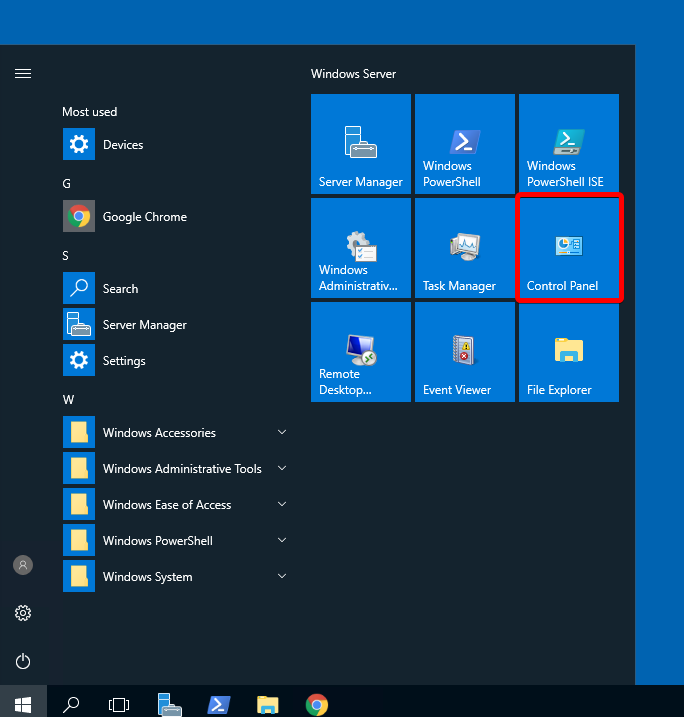
Segundo paso: Desde el Panel de control, seleccione la sección Sistema y seguridad.
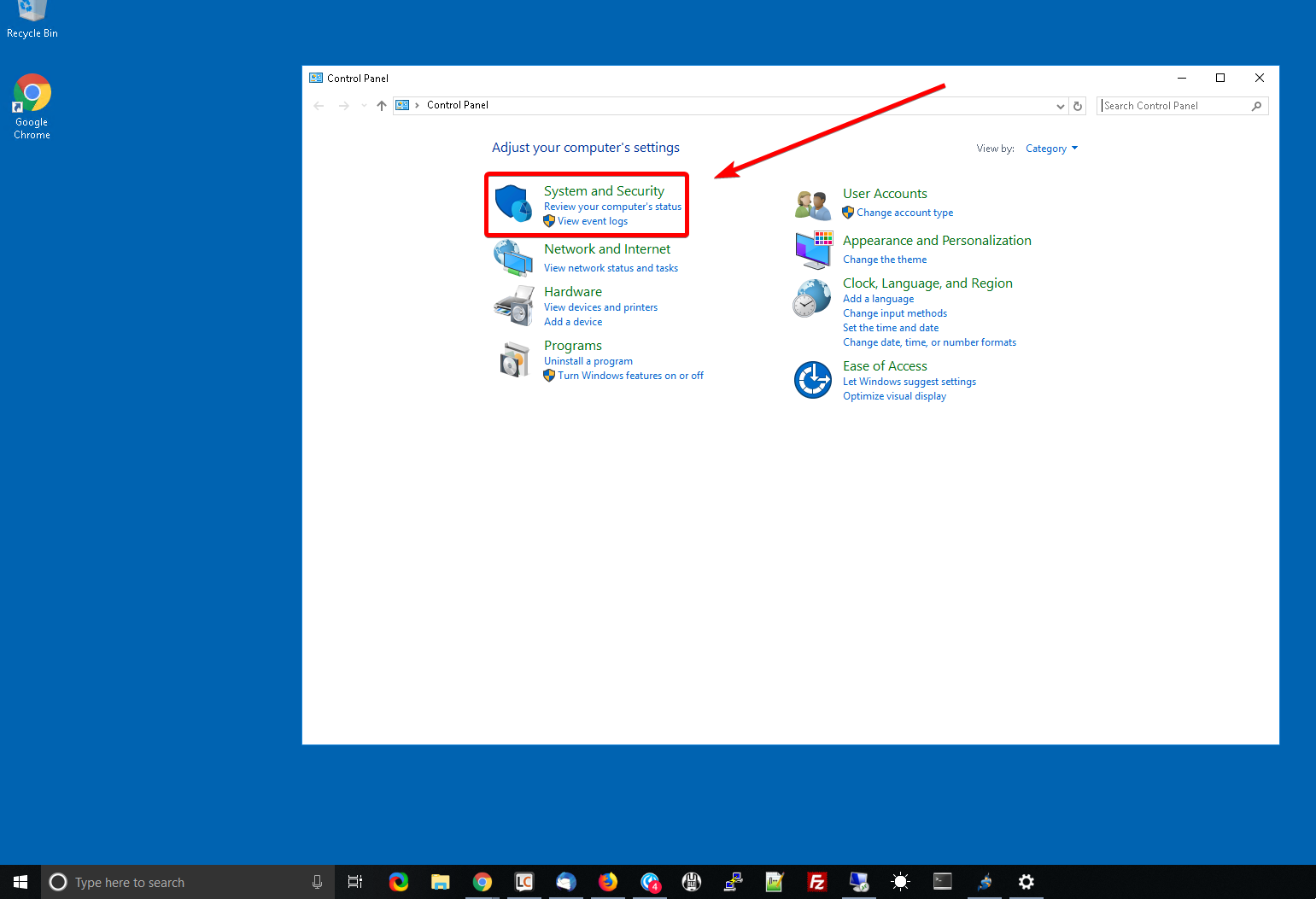
Paso tres: En Sistema y seguridad, seleccione Herramientas administrativas
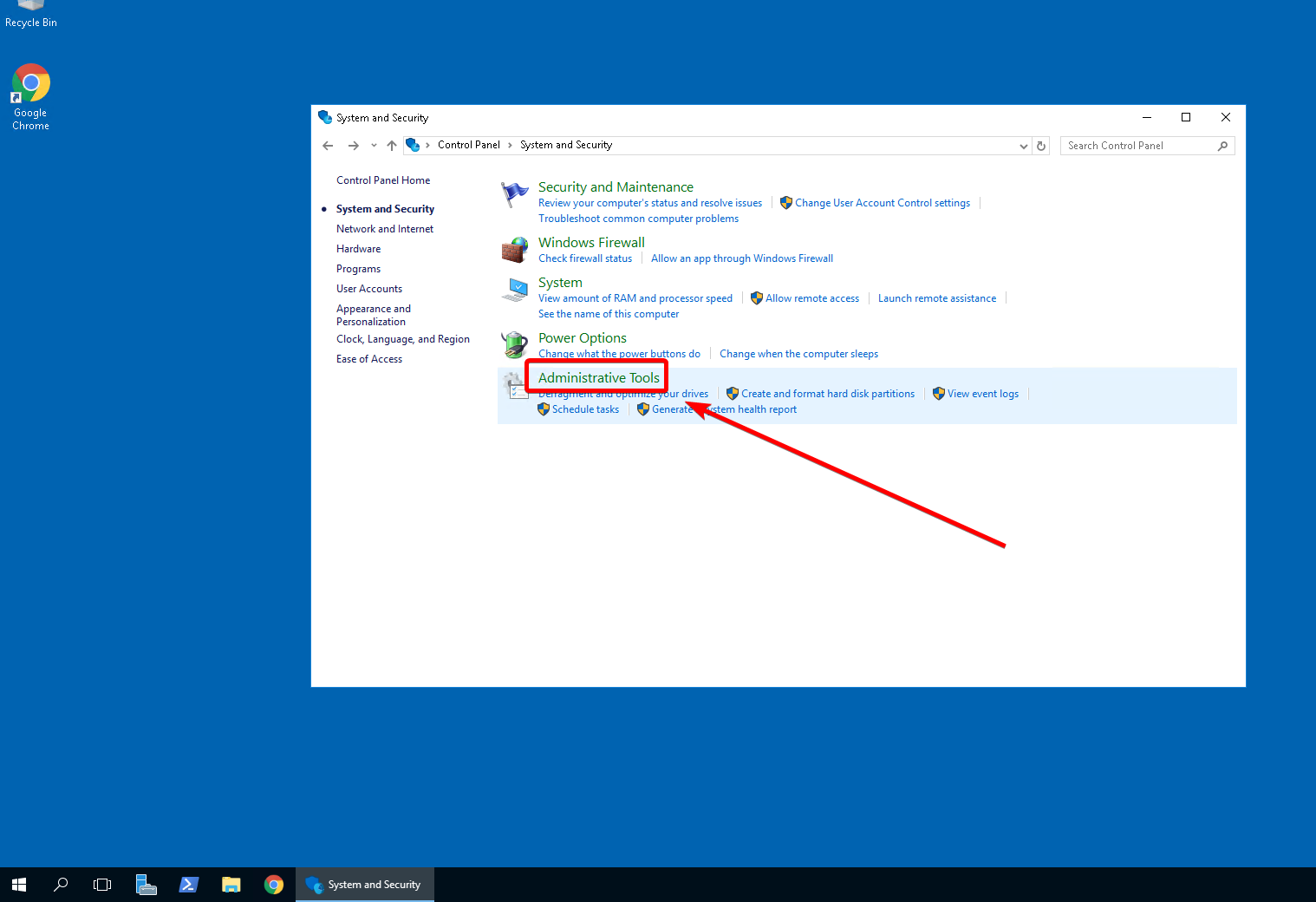
Paso cuatro: Seleccione Servicios en Herramientas administrativas para mostrar una lista de los servicios en ejecución.
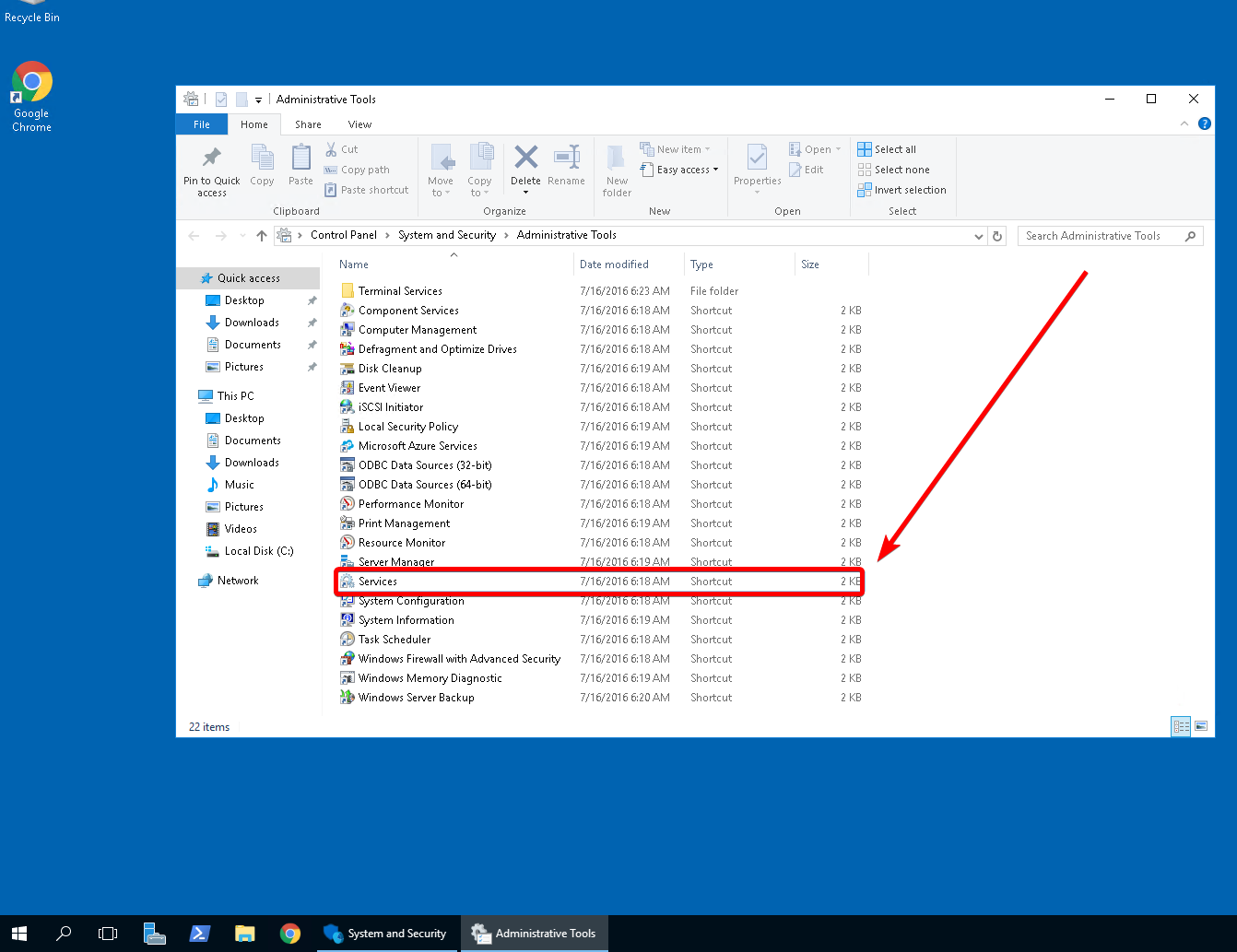
Paso cinco: De esta lista de servicios, busque audio Windows y Windows Audio Endpoint Builder. Deberá habilitar e iniciar ambos servicios, que se muestran en los próximos dos pasos.
Debe iniciar primero el servicio de Windows Audio Endpoint Builder. De lo contrario, puede recibir un 'error 1068' al intentar iniciar el servicio de audio de Windows.
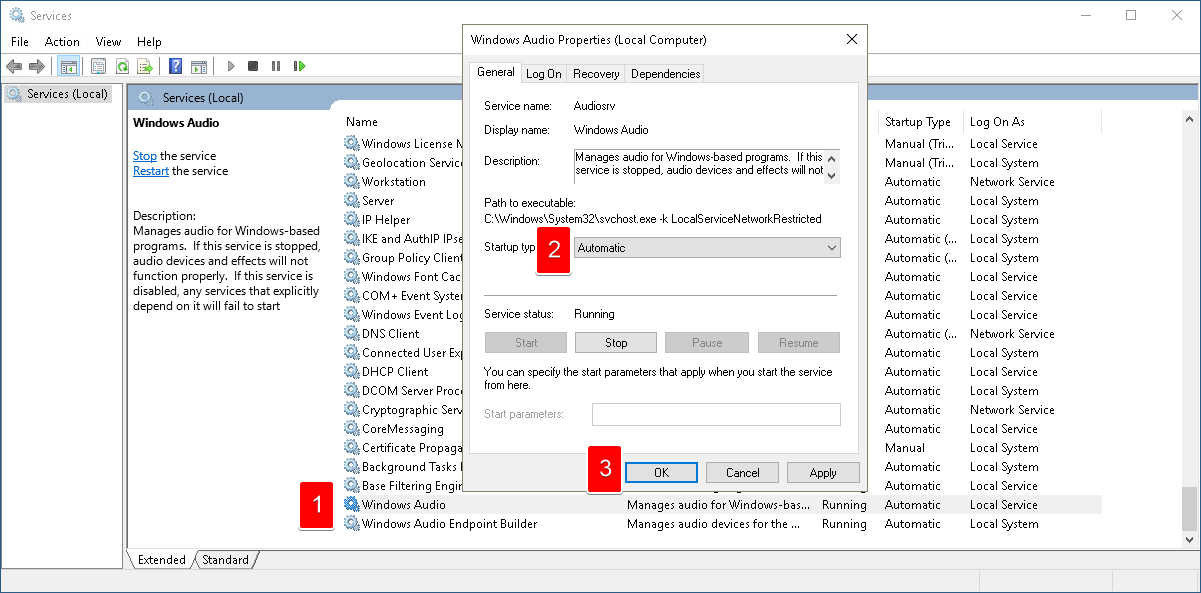
Paso Seis: Seleccione el servicio para Windows Audio Endpoint Builder.Haga clic con el botón derecho en él y luego seleccione Propiedades.Desde esta pantalla, seleccionará Automático en el menú desplegable, luego haga clic en Aplicar.Luego haga clic en el botón 'Inicio' para iniciar el servicio.
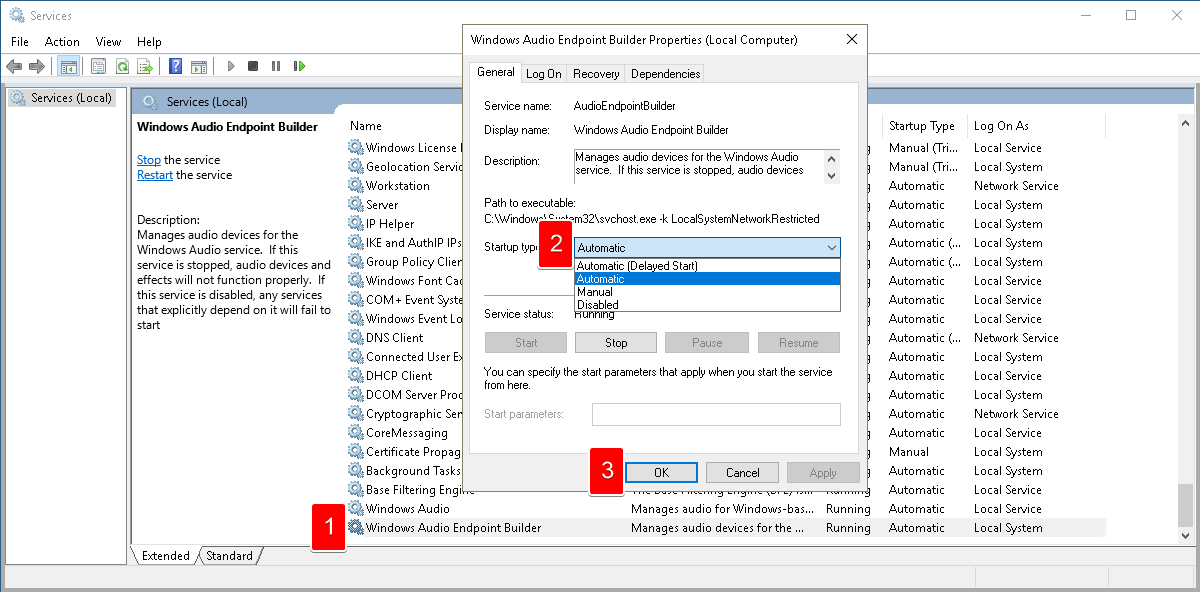
Paso siete: Ahora puede cerrar la ventana para los servicios que tanto el punto final de audio de Windows como Audio Windows se ha establecido en Automático.
Con ambos servicios en ejecución, ahora debería tener soporte de audio a través de su conexión de escritorio remoto al servidor.
Escrito por Hostwinds Team / abril 15, 2019
